Pronađite privremenu OLK mapu Microsoft Outlook
Microsoft Ured Sigurnosti Microsoft Outlook 2007 Outlook 2013 Outlook 2010 / / March 17, 2020
Ažurirano dana

Microsoft Outlook stvara privremenu ili OLK mapu u koju pohranjuje privitke otvorene dok čitate e-poštu. Evo kako da ga pronađete i izgubljene privitke.
Gdje Microsoft stvara Privremena mapa programa Outlook (poznatiji kao OLK mapa)? Ili, gdje Microsoft pohranjuje tu neugodnu OLK mapu i privremene podatke, poput privitaka?
Odgovor:
Ovisno o operacijskom sustavu, verziji Outlooka, i korisnik koji je trenutno prijavljen, privremena mapa OLK kreira se na drugom mjestu. Dobra vijest je da je lako naći bez obzira na verziju programa Outlook, uključujući Outlook 2010, Outlook 2013 i najnoviju Microsoftovu verziju, Microsoft Outlook 2016 (uključujući O365).
Da biste odredili mjesta na kojima su mape stvorene, otvorite registar sustava Windows koristeći regedit.exe i potražite ključ registra OutlookSecureTempFolder pomoću karte u nastavku:
Outlook 97: HKEY_CURRENT_USER \ Software \ Microsoft \ Office \ 8.0 \ Outlook \ Security. Outlook 98: HKEY_CURRENT_USER \ Software \ Microsoft \ Office \ 8.5 \ Outlook \ Security. Outlook 2000: HKEY_CURRENT_USER \ Software \ Microsoft \ Office \ 9.0 \ Outlook \ Security. Outlook 2002 / XP: HKEY_CURRENT_USER \ Software \ Microsoft \ Office \ 10.0 \ Outlook \ Security. Outlook 2003: HKEY_CURRENT_USER \ Software \ Microsoft \ Office \ 11.0 \ Outlook \ Security. Outlook 2007: HKEY_CURRENT_USER \ Software \ Microsoft \ Office \ 12.0 \ Outlook \ Security. Outlook 2010: HKEY_CURRENT_USER \ Software \ Microsoft \ Office \ 14.0 \ Outlook \ Security. Outlook 2013: HKEY_CURRENT_USER \ Software \ Microsoft \ Office \ 15.0 \ Outlook \ Security. Outlook 2016: HKEY_CURRENT_USER \ Software \ Microsoft \ Office \ 16.0 \ Outlook \ Sigurnost
Ažuriranje 3.8.2015
Office 2016 nije promijenio ništa u vezi s OLK mapom. Outlook 2016 korisnici koji traže privremenu mapu OLK, poznatu i kao OutlookSecureTempFolder, možete pronaći mapu pomoću gornje karte registarskog ključa.
Pomoću gornjeg grafikona, evo nekoliko snimaka zaslona u kojima se uspoređuje moj Windows XP sustav sa sustavom Office 2003 vs. moj Windows 8.1 sustav sa sustavom Office 2010.
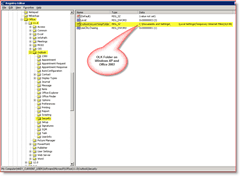
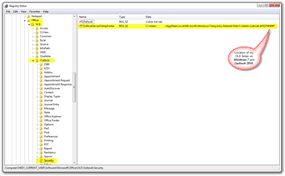
Lako je pronaći svoju OLK mapu sve dok slijedite mapu registra navedenu u gornjoj tablici. Na primjer, na Windows 8.1 sustavu koji pokreće Microsoft Office 2016 pronašao sam OLP temp mapu na:
C: \ Users \ Steve \ AppData \ Local \ Microsoft \ Windows \ INetCache \ sadržaj. Outlook \ A3EPPL7S \
Uf!
Pozadina - Što je OLK mapa i zašto je tako teško pronaći?
Kad otvorite privitke datoteka za koje se smatra da su sigurni, Outlook te privitke stavlja u podmapu u vašem Privremena internetska datoteka. Kako to radi Outlook, prvo ispituje registar kako bi utvrdio postoji li OLK mapa. Ako je odgovor da, datoteke se spustaju u tu mapu.
Ako ne, to stvara. Kad Outlook prvi put kopira privitke u privremenu datoteku, ona pregledava registar kako bi pronašla put do mape TEMP OLK. Ako ga nema, on stvara registar sa slučajnim imenom, zatim stvara mapu.
Na primjer:
Recimo da imate pokrenut Windows XP i Outlook 2003. Kad otvorite svoj prvi privitak, vaše će računalo stvoriti sljedeću podmapu za privremeno spremanje tog privitka:
C: \ Dokumenti i postavke \Korisničko ime\ Lokalne postavke \ Privremene internetske datoteke \ OLKxxx
U ovom primjeru ime trenutno prijavljenog korisnika zamijenit će ime Korisničko ime i the xxx je nasumično generiran niz slova i brojeva.
Te informacije mogu biti jako korisno. Na primjer, recimo da otvorite privitak, napravite gomilu promjena, a zatim ga zatvorite prije nego što imate priliku spremiti ga ili se računalo sruši. Dobra vijest je da vjerojatno možete pronaći datoteku u mapi Outlook Privremeni OLK i oporaviti svoj posao. Govoreći o oporavku podataka, jeste li konfigurirali Word i Excel značajka automatskog spremanja?
Sad loša vijest
Recimo da otvorite privitak koji sadrži osjetljive ili povjerljive podatke. Dok čita dokument, Outlook se neočekivano zatvara. U ovom će slučaju privitak ostati u privremenoj mapi Outlooka neodređeno budući da Outlook te datoteke obično briše kad ispravno zatvorite dokument. Recimo sada da je vaše računalo izgubljeno ili ukradeno. Da, svi vaši dokumenti samo sjede tamo da ih netko otvori.
Ne mislite li da je to vrlo često? Samo gledam. Ne stvarno. Prestanite čitati i gledajte u svoju OLK mapu. Ako već neko vrijeme koristite svoje računalo, naći ćete nekoliko desetaka datoteka koje sjede za svakoga tko ima pristup vašem sustavu za otvaranje i čitanje.
Zaštitite se od mape OLK
Prvo što uvijek radim s novim instalacijama sustava Windows i Microsoft Office jest šifriranje OLK mape pomoću ugrađene Šifriranje datoteka i mapa Microsofta nazvano EFS. To je brzo, jednostavno i dodaje lijepi sloj sigurnosti ako korporativni IT momak uskoči u moj okvir ili slučajno izgubim prijenosno računalo, a nisam još šifrirao moj pogon. Ako koristite kućno računalo i nemate IT ljude koji upravljaju vašim sustavom, vjerojatno ste u redu sa samo Brisanje sustava ako je prodate ili zamijenite svoj tvrdi disk za brži SSD pogon.



